U kunt eenvoudig interne links tussen uw artikelen toevoegen, zodat u soepel kunt navigeren in uw helpcentrum.
Door interne links tussen uw artikelen toe te voegen, kunt u uw lezers een soepelere en meer intuïtieve navigatie-ervaring bieden.
- Door gebruikers naar gerelateerde onderwerpen of meer gedetailleerde uitleg te verwijzen, zorgt u ervoor dat ze gemakkelijker de informatie kunnen vinden die ze nodig hebben, zonder dat ze uw Helpcentrum hoeven te verlaten.
- Interne links moedigen gebruikers bovendien aan om langer op de website te blijven, meer content te verkennen en verminderen de behoefte aan externe ondersteuningsverzoeken.
- Door sterke interne verbindingen tussen artikelen te creëren, wordt uw kennisbank gestructureerder, toegankelijker en waardevoller voor alle gebruikers.
Methoden om een interne link toe te voegen
U kunt op verschillende manieren een interne link toevoegen, afhankelijk van uw voorkeur.
1. Vermeld een andere pagina met @
- Open het artikel in uw Notion-werkruimte.
- Typ @ en zoek naar de pagina waarnaar u wilt linken.
- Selecteer de pagina uit de lijst.

2. Voeg een link in met cmd + K of ctrl + K
- Selecteer de tekst die u wilt koppelen.
- Druk op cmd + K (Mac) of ctrl + K (Windows).
- Plak de URL van de Notion-pagina.
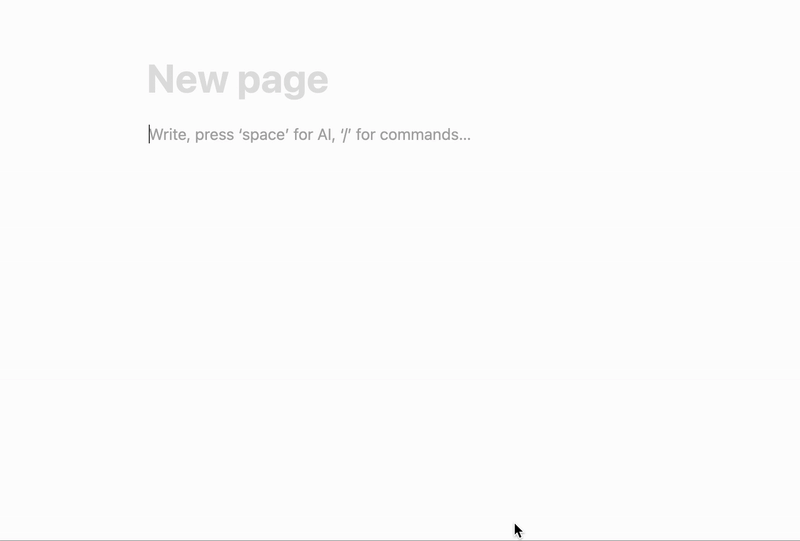
Kopieer de link uit uw gepubliceerde helpcentrum
- Ga naar uw live Notiondesk-helpcentrum.
- Open het artikel waarnaar u wilt linken.
- Kopieer de URL uit uw browser.
- Selecteer de tekst in uw Notion-artikel en plak de gekopieerde link met cmd + K of ctrl + K.
Zo weet u zeker dat de link rechtstreeks naar de openbare versie van het artikel verwijst.